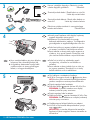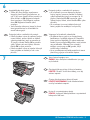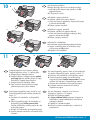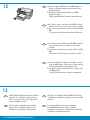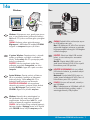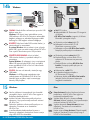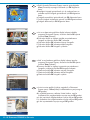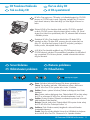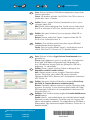HP Photosmart C5200 All-in-One Printer series Yükleme Rehberi
- Tip
- Yükleme Rehberi

HP Photosmart C5200 All-in-One series
2
1
Távolítson el minden szalagot, lapot és védőfóliát
a fedélről és az eszköz elejéről, hátuljáról.
Emelje fel a színes grafi kus kijelzőt, s távolítsa
el a védőfóliát. A kényelmes megtekintéshez
beállíthatja a kijelző dőlésszögét.
a.
b.
Itt kezdje
FIGYELEM: A telepítés megfelelő végrehajtásának
érdekében ne csatlakoztassa az USB-kábelt a 14.
lépés előtt.
UPOZORNENIE: Až do kroku 14 nepripájajte kábel
USB, inak sa softvér nemusí nainštalovať správne.
Odstráňte všetku pásku, nálepky a ochrannú fóliu
z veka a z prednej a zadnej strany zariadenia.
Zdvihnite farebný grafi cký displej a odstráňte
ochrannú fóliu. Môžete upraviť uhol displeja
tak, aby bol displej vo vhodnej polohe pre
zobrazovanie.
a.
b.
Začíname
Začínáme
VAROVÁNÍ: Aby byl software nainstalován správně,
měli byste zapojit kabel USB až po provedení
kroku 14.
Odstraňte z víka, zadní a přední strany zařízení
všechnu pásku, nálepky a ochrannou fólii.
Zvedněte barevný grafi cký displej a odstraňte
ochrannou fólii. Můžete nastavit úhel grafi ckého
displeje tak, aby byl ve vhodné poloze pro
zobrazování.
a.
b.
Buradan Başlayın
Tüm bant, kulakçık ve koruyucu fi lmleri kapaktan
ve aygıtın ön ve arka tarafl arından çıkarın.
Renkli grafi k ekranını kaldırın ve koruyucu fi lmi
çıkarın. Ekranın açısını daha kolay görülebilen bir
konuma ayarlayabilirsiniz.
a.
b.
UYARI: Yazılımın düzgün yüklendiğinden emin olmak
için 14. adım tamamlanmadan önce USB kablosunu
bağlamayın.
a
b
SK
SK
SK
TR
TR
CS
CS
TR
CS
HU
HU
HU

2 • HP Photosmart C5200 All-in-One series
5
4
3
Csatlakoztassa a hálózati kábelt és az adaptert.
A HP All-in-One készülék bekapcsolásához nyomja
meg a gombot.
MEGJEGYZÉS: Az üzembe helyezés alatt szenteljen
fi gyelmet a kijelzőn megjelenő hasznos üzenetekre és
animációkra.
a.
b.
Ha a vezérlőpultsablon még nincs felrakva,
helyezze el azt a készülék gombjai fölé.
A rögzítéshez határozottan nyomja lefelé
a sablon széleit. Az összes gomb legyen
látható, s ne legyen akadályozva.
a.
b.
Ellenőrizze a doboz tartalmát. A csomag tényleges
tartalma ettől eltérhet.
*Tartozék lehet
Pripojte napájací kábel a adaptér.
Stlačením tlačidla
zapnite zariadenie HP All-in-One.
POZNÁMKA: Počas inštalácie sa na displeji zobrazujú
užitočné správy a animácie.
a.
b.
Pokiaľ nie je čelný kryt ovládacieho panelu
už pripevnený, umiestnite ho nad tlačidlá na
zariadení.
Pevne zatlačte na hrany čelného krytu a uistite sa,
že je pevne nasadený. Skontrolujte, že sú všetky
tlačidlá viditeľné a nie sú zablokované.
a.
b.
Skontrolujte obsah balenia. Obsah vášho balenia sa
môže líšiť.
*Môže byť súčasťou balenia
Připojte napájecí kabel a adaptér.
Stisknutím tlačítka
zapněte zařízení HP All-in-One.
POZNÁMKA: V průběhu instalace se na displeji
zobrazují užitečné zprávy a animace.
a.
b.
Pokud není překryvný segment ovládacího panelu
už nasazen, umístěte ho nad tlačítka na zařízení.
Pevně zatlačte na okraje překryvného segmentu a
ujistěte se, že je pevně nasazen. Zkontrolujte, zda
jsou všechna tlačítka viditelná a nejsou blokována.
a.
b.
Zkontrolujte obsah balení. Obsah balení se m že lišit.
*Může být součástí balení
Güç kablosunu ve adaptörünü bağlayın.
HP All-in-One aygıtını açmak için
düğmesine basın.
NOT: Kurulum işlemi sırasında ekranda görüntülenen
yardımcı mesajlara ve animasyonlara dikkat edin.
a.
b.
Kontrol paneli kaplaması takılı değilse, kaplamayı
aygıttaki düğmelerin üstüne getirin.
Kaplamanın tüm köşelerinden sıkıca aşağı
bastırarak sabitlenmesini sağlayın. Tüm düğmelerin
göründüğünden ve engellenmediğinden emin olun.
a.
b.
Kutunun içindekileri doğrulayın. Paketinizin içinden
çıkanlar değişiklik gösterebilir.
*Eklenebilir
*
HP Photosmart C5200 All-in-One series
Basics Guide
*
*
*
a
b
SK
SK
SK
CS
TR
CS
TR
CS
TR
HU
HU
HU

7
6
HP Photosmart C5200 All-in-One series • 3
Nyissa ki a nyomtatópatron ajtaját.
FONTOS: A patronok behelyezéséhez a nyomtatónak
bekapcsolva kell lenni.
Végezze el a következők valamelyikét:
Ha felkérést kap a nyelv és az ország/térség
beállítására, a nyilakkal válassza ki a használni
kívánt nyelvet a legfeljebb 25 nyelvet tartalmazó
listából, nyomja meg az OK gombot, majd erősítse
meg a választást. Válassza ki az országot/
térséget, nyomja meg az OK gombot, majd
erősítse meg a választást.
Ha a nyomtatópatronok behelyezését kérő üzenet
jelenik meg, ugorjon a következő lépésre.
•
•
Otvorte dvierka priestoru tlačových kaziet.
DÔLEŽITÉ UPOZORNENIE: Počas vkladania kaziet
musí byť zariadenie zapnuté.
Postupujte jedným z nasledujúcich postupov:
Ak sa zobrazí výzva na nastavenie jazyka a
krajiny/regiónu, pomocou tlačidiel so šípkami
vyberte požadovaný jazyk zo zoznamu až 25
jazykov, stlačte tlačidlo OK a potvrďte výber.
Vyberte krajinu/oblasť, stlačte tlačidlo OK a výber
potvrďte.
Ak sa zobrazí výzva na inštaláciu tlačových
kaziet, prejdite na nasledujúci krok príručky.
•
•
Otevřete dvířka pro přístup k tiskovým kazetám.
DŮLEŽITÉ: Chcete-li vložit tiskové kazety, musí být
zařízení zapnuté.
Postupujte jedním z následujících postupů:
Pokud se zobrazí výzva na nastavení jazyka
a zemi/oblasti, pomocí tlačítek se šipkami
vyberte požadovaný jazyk ze seznamu až
25 jazyků, stiskněte tlačítko OK a potvrďte
výběr. Vyberte vaši zemi/oblast, stiskněte
tlačítko OK a výběr potvrďte.
Pokud se zobrazí výzva na instalaci tiskových
kazet, přejděte na následující krok v této
příručce.
•
•
Yazı cı kartuşu kapağını açın.
ÖNEMLİ: Yazıcı kartuşlarını takabilmeniz için aygıt
açık olmalıdır.
Aşağıdakilerden birini yapın:
Sizden dili ülkeyi/bölgeyi ayarlamanızı
isteyen bir komut istemi görüntülenirse, en
çok 25 dil içeren listeden dilinizi seçmek için
okları kullanın ve OK düğmesine basarak
işlemi onaylayın. Ülke/bölgenizi seçtikten
sonra OK düğmesine basarak işlemi
onaylayın.
Yazıcı kartuşları takmanızı isteyen bir komut
istemi görüntülenirse, bu kılavuzdaki bir
sonraki adıma geçin.
•
•
SK
SK
TR
CS
TR
CS
HU
HU

9
8
4 • HP Photosmart C5200 All-in-One series
Mindkét patronról távolítsa el a szalagot.
VIGYÁZAT: Ne érintse meg a rézszínű érintkezőket,
és ne ragassza vissza a szalagot a patronokra.
Úgy tartsa a patronokat, hogy a HP címke felfelé
nézzen.
Helyezze a háromszínű patront a bal oldali
patronhelyre , a fekete patront pedig a jobb oldali
patronhelyre .
Határozottan nyomja be a patront a tartóba, míg a
helyére nem pattan .
Zárja le a nyomtatópatron-ajtót.
Ha az eredeti HP patronok behelyezésének
megerősítésére kap felkérést, nyomja meg az OK
gombot.
a.
b.
c.
d.
e.
Odstráňte pásku z obidvoch tlačových kaziet.
POZOR: Nedotýkajte sa medených kontaktov a ani na
kazety znova neprilepujte pásku.
Držte kazety označením HP smerom nahor.
Vložte trojfarebnú kazetu do ľavej kazetovej zásuvky
a čiernu kazetu do pravej kazetovej zásuvky.
Zasúvajte kazety napevno (kým sa neozve
cvaknutie ).
Zatvorte dvierka priestoru tlačových kaziet.
Ak sa zobrazí výzva na potvrdenie inštalácie
originálnych tlačových kaziet od spoločnosti HP,
stlačte tlačidlo OK .
a.
b.
c.
d.
e.
Odstraňte pásku z obou kazet.
UPOZORNĚNÍ: Nedotýkejte se měděných kontaktů a
kazety znovu nepřelepujte.
Uchopte kazety tak, aby logo HP směřovalo nahoru.
Vložte tříbarevnou tiskovou kazetu do levého slotu a
černou tiskovou kazetu do pravého slotu .
Kazety musí být silně zasunuty do slotu, až
zaklapnou na místo .
Zavřete dvířka pro přístup k tiskovým kazetám.
Pokud se zobrazí výzva na potvrzení instalace
originálních tiskových kazet HP, stiskněte tlačítko OK .
a.
b.
c.
d.
e.
Her iki kartuşun da bandını çıkarın.
DİKKAT: Bakır renkli temas noktalarına dokunmayın ya
da kartuşların bantlarını yeniden yapıştırmayın.
Kartuşları HP amblemi yukarı gelecek şekilde tutun.
Üç renkli kartuşu sol kartuş yuvasına ve siyah
kartuşu sağ kartuş yuvasına yerleştirin.
Kartuşları yerlerine oturana kadar sıkıca bastırın.
Yazı cı kartuşu kapağını kapatın.
Orijinal HP yazıcı kartuşlarının takıldığını
onaylamak için, sizden istendiğinde OK düğmesine
basın.
a.
b.
c.
d.
e.
SK
SK
TR
CS
CS
TR
HU
HU

10
11
HP Photosmart C5200 All-in-One series • 5
Ha van fotópapírja, töltse be most. Ha nincs
fotópapírja, ugorjon a 12. lépésre.
Emelje fel a fotótálca fedelét.
A fényes oldalával lefelé helyezzen fotópapírt a
fotótálcába. A papírszabályzókat csúsztassa a
fotópapír széleihez.
Engedje le a fotótálca fedelét.
Húzza ki a tálca hosszabbítóját, s emelje fel a
papírütközőt.
a.
b.
c.
d.
Emelje fel a kiadótálcát.
Csúsztassa a papírszélesség-szabályzót balra.
Tegyen sima fehér papírt a fő tálcába, majd
nyomja meg az OK gombot.
Engedje le a kiadótálcát.
a.
b.
c.
d.
Ak máte fotografi cký papier, vložte ho do zásobníka.
Ak nemáte fotografi cký papier, prejdite na krok 12.
Zdvihnite veko zásobníka na fotografi cký papier.
Vložte fotografi cký papier do zásobníka na
fotografi cký papier lesklou stranou nadol . Prisuňte
vodiace lišty papiera k fotografi ckému papieru.
Sklopte veko zásobníka na fotografi cký papier.
Vytiahnite nástavec zásobníka a zdvihnite
západku na papier.
a.
b.
c.
d.
Zdvihnite výstupný zásobník.
Odsuňte vodidlo šírky papiera doľava.
Vložte do hlavného zásobníka obyčajný biely
papier a stlačte tlačidlo OK .
Sklopte výstupný zásobník.
a.
b.
c.
d.
Pokud máte fotografi cký papír, vložte ho nyní.
Pokud fotografi cký papír nemáte, přejděte ke
kroku 12.
Zvedněte víko zásobníku na fotografi cký
papír.
Vložte fotografi cký papír do zásobníku na
fotografi cký papír lesklou stranou dolů .
Posuňte vodítka šířky a délky papíru tak, aby
se dotýkaly papíru.
Sklopte víko zásobníku na fotografi cký papír.
Vysuňte nástavec zásobníku a zvedněte úchyt
na papír.
a.
b.
c.
d.
Zvedněte výstupní zásobník.
Odsuňte vodítko šířky papíru doleva.
Vložte do hlavního zásobníku obyčejný bílý papír
a stiskněte tlačítko OK .
Sklopte výstupní zásobník.
a.
b.
c.
d.
Fotoğraf kağıdınız varsa, hemen yükleyin.
Fotoğraf kağıdınız yoksa, 12. adıma gidin.
Fotoğraf tepsisi kapağını kaldırı n.
Fotoğraf kağıdını, fotoğraf tepsisine parlak
yüzü aşağı gelecek şekilde yerleştirin. Kağıt
kılavuzlarını, kağıda doğru kaydırın.
Fotoğraf tepsisinin kapağını indirin.
Tepsi uzantısını dışarıya çekin ve kağıt
yakalama parçasını yukarı kaldırın.
a.
b.
c.
d.
Çık
ış tepsisini kaldırın.
Kağıt genişliği kılavuzunu sola doğru kaydırın.
Ana tepsiye düz beyaz kağıt yerleştirin ve OK
düğmesine basın.
Çıkış tepsisini indirin.
a.
b.
c.
d.
a
b
c
d
a
b
d
SK
SK
CS
TR
CS
TR
HU
HU

6 • HP Photosmart C5200 All-in-One series
12
13
Miután behelyezte a papírt a tálcában, nyomja
meg az OK gombot, majd várjon néhány percig,
míg kinyomtatódik a patronigazítási lap.
Az igazítási lap kinyomtatása után nyomja meg
az OK gombot.
A lap kinyomtatás után az igazítás megtörtént.
a.
b.
A HP All-in-One számítógéphez történő
csatlakoztatásához folytassa a következő oldal
utasításaival.
Po vložení papiera stlačte tlačidlo OK a niekoľko
minút počkajte, kým sa vytlačí zarovnávacia
stránka.
Po vytlačení zarovnávacej stránky stlačte tlačidlo
OK .
Zarovnanie je dokončené po vytlačení stránky.
a.
b.
Ak chcete pripojiť zariadenie HP All-in-One k
počítaču, pokračujte na nasledujúcu stránku.
Po vložení papíru stiskněte tlačítko OK . Počkejte
několik minut, až se vytiskne zarovnávací stránka.
Po vytisknutí zarovnávací stránky stiskněte tlačítko
OK .
Po vytisknutí stránky bude zarovnání dokončeno.
a.
b.
Informace o připojení zařízení HP All-in-One
naleznete na následující stránce.
Tepsiye kağıt yükledikten sonra OK düğmesine
basın ve hizalama sayfası yazdırılırken birkaç
dakika bekleyin.
Hizalama sayfası yazdırıldıktan sonra OK
düğmesine basın.
Sayfa yazdırıldığında hizalama tamamlanmıştır.
a.
b.
HP All-in-One aygıtınızı bilgisayarınıza
bağlama konusunda yönergeler için sonraki
sayfaya devam edin.
SK
SK
CS
TR
TR
CS
HU
HU
Ak chcete na ovládací panel pridať textové štítky,
vyhľadajte list nálepiek jazyka a použite ho podľa
pokynov.
Kontrol paneli kaplamanıza metin etiketleri
eklemek için, yapışkanlı sayfayı bulun ve
diliniz için uygun olan şeridi uygulamak
üzere yönergeleri izleyin.
Pokud chcete na ovládací panel přidat
textové štítky, vyhledejte jazykový list s
nálepkami a použijte ho podle pokynů.
A vezérlőpultsablon szöveges címkéjének
hozzáadásához keresse meg a szöveges
címkelapot, s kövesse az utasításokat a nyelvének
megfelelő címke felhelyezéséhez.

14a
Mac: Windows:
HP Photosmart C5200 All-in-One series • 7
Windows: Kapcsolja be a számítógépet, ha
kell jelentkezzen be, majd várjon az asztal
megjelenésére. Helyezze be a zöld CD-t, majd
kövesse a képernyőn megjelenő utasításokat.
FONTOS: Ha nem jelenik meg a telepítő képernyő,
kattintson duplán a Sajátgép pontra, a HP logóval
jelölt CD-ROM ikonra, majd a setup.exe pontra.
FONTOS: Ha nem volt tartozék, vásároljon
egy USB-kábelt.
Mac: Csatlakoztassa az USB-kábelt a HP All-
in-One készülék hátsó portjába, majd a
számítógép bármely USB-portjába.
Systém Windows: Zapnite počítač, prihláste sa
(ak je to potrebné) a počkajte na zobrazenie
pracovnej plochy. Vložte zelený disk CD a
pokračujte podľa pokynov na obrazovke.
DÔLEŽITÉ UPOZORNENIE: Ak sa nezobrazí
obrazovka pri spustení, postupne kliknite dvakrát
na ikonu My Computer (Tento počítač), ikonu
CD-ROM s logom HP a položku setup.exe .
DÔLEŽITÉ UPOZORNENIE: Ak nie je kábel
USB súčasťou balenia, je potrebné zakúpiť
ho samostatne.
Macintosh: Pripojte kábel USB k portu na
zadnej strane zariadenia HP All-in-One a k
ľubovoľnému portu USB v počítači.
V systému Windows: Zapněte počítač, v případě
potřeby se přihlaste, a počkejte na zobrazení
plochy. Vložte zelený disk CD a postupujte podle
pokynů na obrazovce.
DŮLEŽITÉ: Pokud se nezobrazí úvodní okno,
poklepejte na položku Tento počítač , na ikonu
jednotky CD-ROM s logem HP a poté na soubor
setup.exe .
DŮLEŽITÉ: Pokud není kabel USB součástí
balení, je nutné zakoupit ho samostatně.
V systému
Mac OS: Připojte kabel USB k portu na
zadní straně zařízení HP All-in-One a pak k
libovolnému portu USB počítače.
ÖNEMLİ: Paketle birlikte verilmemişse ayrıca
bir USB kablosu satın alın.
Mac: USB kablosunu HP All-in-One ürününün
arkasındaki bağlantı noktasına ve ardından
bilgisayarınızdaki herhangi bir USB bağlantı
noktasına bağlayın.
Windows: Bilgisayarınızı açın, gerekiyorsa oturum
açın ve sonra masaüstünün görünmesini bekleyin.
Yeşil renkli CD’yi takın ve ekrana gelen yönergeleri
izleyin.
ÖNEMLİ: Başlangıç ekranı görüntülenmezse,
Bilgisayarım ’ı, ardWından HP amblemli CD-ROM
simgesini ve setup.exe dosyasını çift tıklatın.
SK
SK
TR
CS
TR
CS
HU
HU

14b
Mac: Windows:
15
Mac: Windows:
8 • HP Photosmart C5200 All-in-One series
Helyezze be a zöld CD-t.
Az asztalon kattintson duplán a
HP Photosmart CD ikonra.
Kattintson duplán a HP All-in-One Installer
(telepítő) ikonra. Kövesse a képernyőn
megjelenő utasításokat.
a.
b.
c.
A szoftvertelepítés befejezéséhez kövesse a
képernyőn megjelenő utasításokat. Ezután ismerje
meg a HP All-in-One készüléket.
Hajtsa végre a Setup Assistant (Telepítő segéd)
képernyő utasításait. Ezután ismerje meg a
HP All-in-One készüléket.
FONTOS: Ha nem volt tartozék, vásároljon egy
USB-kábelt.
Windows: Az USB-prompt megjelenése után
csatlakoztassa az USB-kábelt a HP All-in-One
készülék hátsó portjába, majd a számítógép
bármely USB-portjába.
Vložte do počítača zelený disk CD.
Dvakrát kliknite na ikonu disku CD so
softvérom HP Photosmart na pracovnej
ploche.
Dvakrát kliknite na ikonu HP All-in-One
Installer . Postupujte podľa pokynov na
obrazovke.
a.
b.
c.
DÔLEŽITÉ UPOZORNENIE: Ak nie je kábel
USB súčasťou balenia, je potrebné zakúpiť ho
samostatne.
Systém Windows: Po zobrazení výzvy na pripojenie
kábla USB pripojte kábel USB k portu na zadnej
strane zariadenia HP All-in-One a k ľubovoľnému
portu USB v počítači.
Dokončite inštaláciu softvéru podľa pokynov na
obrazovke. Zoznámte sa so zariadením
HP All-in-One.
Vyplňte obrazovku Setup Assistant (Asistent
inštalácie). Zoznámte sa so zariadením
HP All-in-One.
Vložte do počítač zelený disk CD.
Poklepejte na ikonu disku CD HP
Photosmart na pracovní ploše.
Poklepejte na ikonu HP All-in-One Installer .
Postupujte podle pokynů na obrazovce.
a.
b.
c.
Vyplňte údaje do polí v obrazovce Setup
Assistant (Asistent instalace) . Nyní prozkoumejte
možnosti zařízení HP All-in-One.
Instalaci softwaru dokončete podle pokynů na
obrazovce. Nyní prozkoumejte možnosti zařízení
HP All-in-One.
DŮLEŽITÉ: Pokud není kabel USB součástí balení, je
nutné zakoupit ho samostatně.
V systému Windows: Až se zobrazí výzva, připojte
kabel USB k portu na zadní straně zařízení HP All-in-
One a pak k libovolnému portu USB počítače.
Yeşil CD’yi takın.
Masaüstündeki HP Photosmart CD simgesini
çift tıklatın.
HP All-in-One Installer simgesini çift tıklatın.
Ekrandaki yönergeleri izleyin.
a.
b.
c.
ÖNEMLİ: Paketle birlikte verilmemişse ayrıca bir USB
kablosu satın alın.
Windows: USB komut istemi göründükten sonra,
USB kablosunu HP All-in-One ürününün arkasındaki
bağlantı noktasına ve ardından bilgisayarınızdaki
herhangi bir USB bağlantı noktasına bağlayın.
Yazılım yüklemesini tamamlamak için ekrandaki
yönergeleri izleyin. Artık HP All-in-One aygıtınızı
keşfetmeye başlayabilirsiniz.
Setup Assistant (Kurulum Yardımcısı) ekranını
tamamlayın. Artık HP All-in-One aygıtınızı
keşfetmeye başlayabilirsiniz.
SK
SK
SK
SK
TR TR
CS
CS
TR
CS
TR
CS
HU HU
HU
HU

HP Photosmart C5200 All-in-One series • 9
A funkciók megismerése
Most, hogy a HP Photosmart szoftver
telepítve van a számítógépre, kipróbálhatja
a HP All-in-One valamely funkcióját.
4 x 6 hüvelykes fénykép nyomtatása
Ha még nem tette meg, tegyen fotópapírt a fotótálcába.
A fényképezőgépéből helyezze be a memóriakártyát a
megfelelő memóriakártya-helybe.
a.
b.
Tlač fotografi í s veľkosťou
4 x 6 palca
Zoznámenie s funkciami
Po inštalácii softvérového programu HP
Photosmart do počítača môžete vyskúšať
jednu z funkcií zariadenia HP All-in-One.
Ak ste ešte nevložili fotografi cký papier, vložte ho do zásobníka
na fotografi cký papier.
Vložte pamäťovú kartu z fotoaparátu do príslušnej zásuvky pre
pamäťové karty.
a.
b.
Tisk fotografi e 4 x 6 palců
Seznámení s funkcemi
Nyní, když je v počítači instalován software
HP Photosmart, můžete vyzkoušet jednu z
funkcí zařízení HP All-in-One.
Pokud jste tak ještě neučinili, vložte fotografi cký papír do
zásobníku na fotografi cký papír.
Vložte paměťovou kartu z fotoaparátu do příslušného slotu pro
paměťové karty.
a.
b.
4 x 6 inç ebatlarında bir
fotoğraf bastırın
Özellikleri keşfedin
HP Photosmart yazılım programı artık
bilgisayarınıza yüklendiğine göre,
HP All-in-One’daki özelliklerden birini
deneyebilirsiniz.
Henüz yapmadıysanız, fotoğraf tepsisine fotoğraf kağıdı
yerleştirin.
Kameranızın bellek kartını ilgili bellek kartı yuvasına takın.
a.
b.
SK
SK
SK
SK
TR
CS
TR
CS
TR
TR
CS
CS
HU
HU
HU
HU

10 • HP Photosmart C5200 All-in-One series
Amint a színes grafi kus kijelzőn megjelenik a Photosmart
Express menü, a View (Nézet) kiválasztásához nyomja meg az
OK gombot.
A nyilakkal lapozzon a tekinteni kívánt fotóhoz, majd a
kiválasztott fotó megjelenítéséhez nyomja meg az OK gombot.
A fotó opcióinak megjelenítéséhez nyomja meg az OK gombot.
A kiválasztott fotó megtekintéséhez nyomja meg az OK gombot.
A fotó nyomtatásához nyomja meg az OK gombot.
c.
d.
e.
f.
g.
Keď sa na farebnom grafi ckom displeji zobrazí ponuka
programu Photosmart Express, stlačením tlačidla OK vyberte
možnosť View (Zobraziť).
Pomocou tlačidiel so šípkami sa presuňte na požadovanú
fotografi u a stlačením tlačidla OK fotografi u zobrazte.
Stlačením tlačidla OK zobrazte možnosti fotografi e.
Stlačením tlačidla OK zobrazte náhľad fotografi e.
Stlačením tlačidla OK fotografi
u vytlačte.
c.
d.
e.
f.
g.
Až se na barevném grafi ckém displeji zobrazí nabídka
programu Photosmart Express, stisknutím tlačítka OK vyberte
možnost View (Zobrazit).
Stisknutím tlačítek se šipkami přejděte na požadovanou
fotografi i a stisknutím tlačítka OK ji zobrazte.
Stisknutím tlačítka OK zobrazte možnosti fotografi e.
Stisknutím tlačítka OK zobrazte náhled fotografi e.
Stisknutím tlačítka OK fotografi i vytiskněte.
c.
d.
e.
f.
g.
Renkli ekranda Photosmart Express menüsü göründüğünde,
View (Görüntüle) seçeneğini belirlemek için OK düğmesine
basın.
İstediğiniz fotoğrafı görüntülemek için ok tuşlarına basın ve
ardından seçilen fotoğrafı
görüntülemek için OK düğmesine
basın.
Fotoğraf seçeneklerini görüntülemek için OK düğmesine basın.
Seçilen fotoğraf önizlemesini görmek için OK düğmesine basın.
Fotoğrafı bastırmak için OK düğmesine basın.
c.
d.
e.
f.
g.
Photosmart Express
Print Create Share Save
View
Press to browse, to zoom
OK
OK
OK
View Photos 8/59
Press for options, to browse
OK
OK
OK
View Photos 8/59
Press to preview this photo
OK
OK
OK
Photo Options
Print Preview
Edit Photo
Print All Preview
4x6 Borderless
Press to print, for pages
Print Now
Add More
Settings
OK
OK
OK
Page 1/1 Print Preview
SK
TR
CS
HU

www.hp.com/support
HP Photosmart C5200 All-in-One series • 11
Probléma: (Csak Windows esetén) Megjelenik a Microsoft Hardver
hozzáadása képernyő.
Teendő: Zárjon be minden ablakot. Húzza ki az USB-kábelt, és helyezze
be a zöld HP All-in-One CD-t. Olvassa el a 14. lépésben leírtakat.
A HP All-in-One készülék rendelkezik egy CD/DVD-tartóval és egy
CD/DVD-tálcával, melyeket CD-nyomtatáshoz használhat. Ha közvetlenül
egy nyomtatható CD-re kíván nyomtatni, további információkért tekintse
meg az Útmutatót.
A CD-nyomtatásról
Hibaelhárítás
Problém: (Systém Windows) Zobrazila sa obrazovka spoločnosti Microsoft
Add Hardware (Pridať hardvér).
Riešenie: Zatvorte všetky okná. Odpojte kábel USB a potom vložte zelený
disk CD HP All-in-One. Pokračujte krokom 14.
Zariadenie HP All-in-One obsahuje držiak diskov CD alebo DVD a
zásobník na disky CD alebo DVD, pomocou ktorých môžete tlačiť na
disky CD. Ak chcete tlačiť priamo na disk CD na potlač, prečítajte si
Krátku príručku, kde nájdete ďalšie informácie.
Tlač na disky CD
Riešenie problémov
Problém: (Pouze v systému Windows) Zobrazí se dialogové okno Přidat
hardware.
Akce: Zavřete všechna dialogová okna. Odpojte kabel USB a vložte zelený
disk CD se softwarem HP All-in-One. Informace naleznete v kroku 14.
Zařízení HP All-in-One obsahuje držák na disky CD/DVD a zásobník
na disky CD/DVD, pomocí kterých můžete tisknout na disky CD. Pokud
chcete přímo tisknout na potisknutelný disk CD, naleznete další informace
v Základní příručce.
Tisk na disky CD
Odstraňování problémů
Sorun: (Windows) Microsoft Donanım Ekle ekranı görüntüleniyor.
Çözüm: Tüm ekranları iptal edin. USB kablosunu çıkarın, daha sonra
yeşil HP All-in-One CD’sini yeniden takın. Adım 14’e bakın.
HP All-in-One aygıtınızın, CD baskısı için kullanabileceğiniz bir CD/DVD
tutucusu ve CD/DVD tepsisi vardır. Doğrudan yazılabilir bir CD üzerine
baskı almak isterseniz, daha fazla bilgi için Temel Bilgiler Kılavuzu’na
bakın.
CD Yazdırma Hakkında
Sorun Giderme
SK
SK
SK
SK
CS
TR
TR
CS
TR
CS
CS
TR
HU
HU
HU
HU

www.hp.com/support
HP Photosmart C5200 All-in-One series •12
2007 Hewlett-Packard Development Company, L.P.
Printed in ()
Printed in ()
Printed in ()
Printed in ()
*Q8330-90005*
*Q8330-90005*
Q8330-90005
Probléma: (Csak Windows esetén) Nem jelent meg az USB-kábel
csatlakoztatására felszólító képernyő.
Teendő: Zárjon be minden ablakot. Vegye ki, majd helyezze vissza a
zöld HP All-in-One CD-t. Olvassa el a 14. lépésben leírtakat.
Probléma: (Csak Windows esetén) Megjelenik Az eszköz beállítása nem
sikerült képernyő.
Teendő: Húzza ki, majd csatlakoztassa újra a készülék hálózati kábelét.
Ellenőrizzen minden csatlakozást. Győződjön meg róla, hogy az USB-
kábel a számítógéphez csatlakozik. Ne csatlakoztassa az USB-kábelt a
billentyűzethez vagy árammal nem táplált USB-hubhoz. Olvassa el a 14.
lépésben leírtakat.
Problém: (Iba systém Windows) Výzva na pripojenie kábla USB sa
nezobrazila.
Riešenie: Zatvorte všetky okná. Vyberte a opätovne vložte disk CD
HP All-in-One. Pokračujte krokom 14.
Problém: (Iba systém Windows) Zobrazila sa obrazovka Device Setup
Has Failed To Complete (Nastavenie zariadenia zlyhalo) .
Riešenie: Zariadenie odpojte a opätovne ho pripojte. Skontrolujte všetky
pripojenia. Skontrolujte, či je do počítača pripojený kábel USB. Kábel
USB nepripájajte ku klávesnici ani k nenapájanému rozbočovaču USB.
Pokračujte krokom 14.
Problém: (Pouze v systému Windows) Nezobrazilo se okno s výzvou
k připojení kabelu USB.
Akce: Zavřete všechna dialogová okna. Vyjměte a znovu vložte zelený
disk CD se softwarem HP All-in-One. Informace naleznete v kroku 14.
Problém: (Pouze v systému Windows) Zobrazí se dialogové okno
Nepodařilo se dokončit instalaci zařízení .
Akce: Odpojte zařízení a znovu je zapojte. Zkontrolujte veškerá
připojení. Zkontrolujte, zda je kabel USB připojen k počítači.
Nepřipojujte kabel USB ke klávesnici ani k nenapájenému rozbočovači
USB. Viz krok 14.
Sorun: (Yalnızca Windows) USB kablosunu bağlamanızı isteyen ekran
komutunu görmediniz.
Çözüm: Tüm ekranları iptal edin. Yeşil HP All-in-One CD’sini çıkarın ve
yeniden takın. Adım 14’e bakın.
Sorun: (Yalnızca Windows) Aygıt Kurulumu Tamamlanamadı ekranı
görüntüleniyor.
Çözüm: Aygıtın bağlantısını
çıkarın ve yeniden takın. Tüm bağlantıları
kontrol edin. USB kablonun bilgisayara bağlı olduğundan emin
olun. USB kablosunu klavyeye ya da güç gelmeyen bir USB hub’a
bağlamayın. 14. adıma bakın.
SK
SK
TR
CS
CS
TR
HU
HU
-
 1
1
-
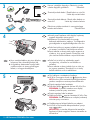 2
2
-
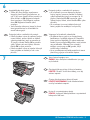 3
3
-
 4
4
-
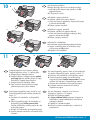 5
5
-
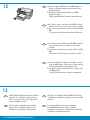 6
6
-
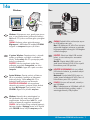 7
7
-
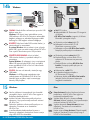 8
8
-
 9
9
-
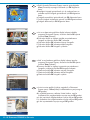 10
10
-
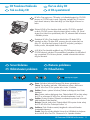 11
11
-
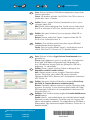 12
12
HP Photosmart C5200 All-in-One Printer series Yükleme Rehberi
- Tip
- Yükleme Rehberi
diğer dillerde
İlgili makaleler
-
HP Photosmart C4400 All-in-One Printer series Yükleme Rehberi
-
HP Photosmart C4200 All-in-One Printer series Yükleme Rehberi
-
HP Photosmart C6200 All-in-One Printer series Yükleme Rehberi
-
HP Deskjet F2100 All-in-One Printer series Yükleme Rehberi
-
HP Photosmart C7200 All-in-One Printer series Yükleme Rehberi
-
HP Photosmart C4600 All-in-One Printer series Yükleme Rehberi
-
HP Photosmart C5200 All-in-One Printer series Yükleme Rehberi
-
HP Deskjet F4100 All-in-One Printer series Yükleme Rehberi
-
HP Deskjet F2224 All-in-One Printer series Yükleme Rehberi
-
HP Photosmart D5300 Printer series Yükleme Rehberi